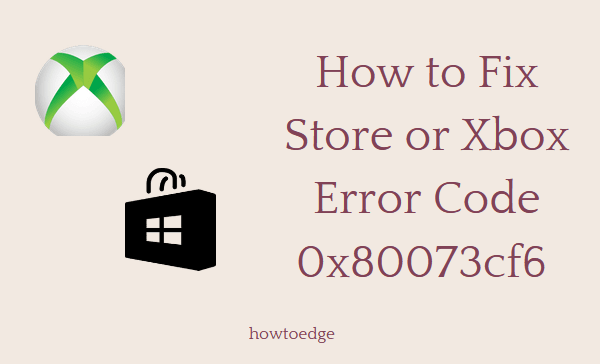5 способов исправить ошибку «Каталог не пуст» 0x80070091
Несколько пользователей сообщили о получении ошибки «Каталог не пуст», ошибка 0x80070091 при попытке удалить папку в проводнике Windows. Иногда вы также можете увидеть сообщение об ошибке следующего содержания:
Каталог не пуст», и вы не можете удалить папку
Хотя в сообщении об ошибке указано, что каталог не пуст, папка может содержать или не содержать файлы. В любом случае это не связано с тем, есть ли файлы внутри каталога или нет, а скорее с тем, что сама папка повреждена или содержит внутри нее какие-то неисправные файлы.

Связанное сообщение: Как исправить ошибку восстановления системы 0x80070091 в Windows 11/10
Как исправить каталог не пуст, ошибка 0x80070091
Теперь, когда вы знаете, что такое ошибка 0x80070091 и когда она возникает, давайте узнаем причины ее появления и способы решения этой проблемы.
1. Переименуйте каталог
Если вы не можете открыть каталог, вы можете удалить или переименовать этот конкретный каталог. Однако, если у вас нет необходимых разрешений для выполнения таких задач в определенной папке, вы можете запустить командную строку с правами администратора, а затем выполнить на ней этот код.
rmdir /s “путь к папке”
Примечание: обязательно замените путь к папке в приведенной выше команде точным расположением папки на вашем ПК с Windows. Например, rmdir /s C:\Users\имя_пользователя\Имя_папки.
2. Перезапустите проводник Windows.
Иногда вы можете устранить такие ошибки, просто перезапустив проводник. Для этого откройте диспетчер задач, нажав Ctrl + Shift + Esc. Найдите проводник Windows в разделе «Процессы», щелкните его правой кнопкой мыши и выберите «Перезапустить».
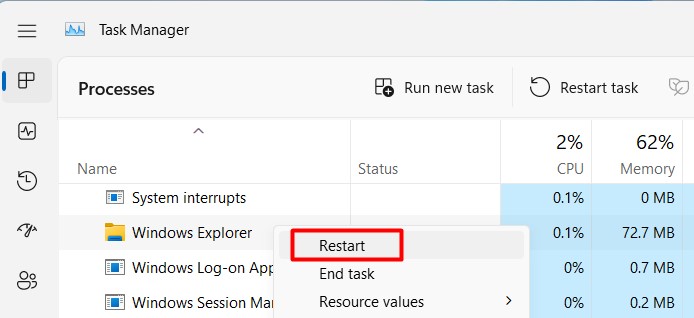
Подождите, пока проводник запустится снова, и когда это произойдет, проверьте, можете ли вы получить доступ к каталогу без кода ошибки 0x80070091.
3. Используйте проверку системных файлов.
Отсутствие или повреждение системных файлов и папок также может привести к ошибке «Каталог не пуст» 0x80070091 на вашем компьютере. В этом случае вы можете использовать средство проверки системных файлов и начать сканирование SFC.
- Сначала запустите CMD от имени администратора и выполните на нем приведенный ниже код.
СФЦ /сканноу

- Подождите следующие 10–15 минут, чтобы эта задача завершилась на 100%.
После завершения сканирования SFC перезагрузите компьютер и проверьте, устраняется ли ошибка 0x80070091 таким образом.
4. Проверьте наличие поврежденных секторов на жестком диске.
Наличие неисправных или поврежденных секторов на вашем жестком диске также может привести к ошибке «Каталог не пуст» на вашем ПК с Windows. Независимо от того, поврежден ваш жесткий диск или нет, вы можете убедиться в этом, запустив инструмент Check DISK.
Вот как –
- Нажмите Windows + X и выберите Терминал (Администратор).
- Используйте Ctrl + Shift + 2, чтобы запустить командную строку внутри терминала.
- Скопируйте/вставьте в него следующее и нажмите клавишу Enter.
chkdsk C: /f /r
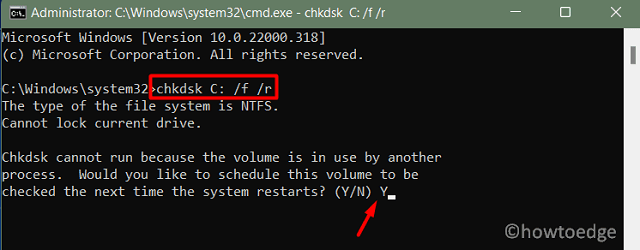
- Если корневой диск в вашем случае отличается, замените C: на фактическую букву диска.
- Поскольку корневой диск уже используется, команда CHKDSK не будет запущена.
- Вместо этого появится вопрос, хотите ли вы запланировать выполнение команды при перезагрузке компьютера.
- Введите Y и нажмите Enter.
Закройте окно CMD и перезагрузите компьютер. CHKDSK вскоре возобновит работу и начнет проверку вашего жесткого диска. Дождитесь завершения сканирования, и когда оно закончится, вы узнаете, в порядке ли ваш жесткий диск или нет.
Какие службы можно безопасно отключить в Windows 11
5. Получите необходимые разрешения и удалите папку.
Если с вашим жестким диском все в порядке, ошибка 0x80070091 должна возникать из-за отсутствия надлежащих прав на нужную папку. Что ж, в этом случае вы можете получить все необходимые разрешения и впоследствии удалить папку.
- Перейдите в папку, содержащую непустой каталог.
- Щелкните правой кнопкой мыши соответствующую папку и выберите «Свойства».
- Перейдите на вкладку «Безопасность» и нажмите «Дополнительно».
- Нажмите «Изменить» рядом с именем владельца.
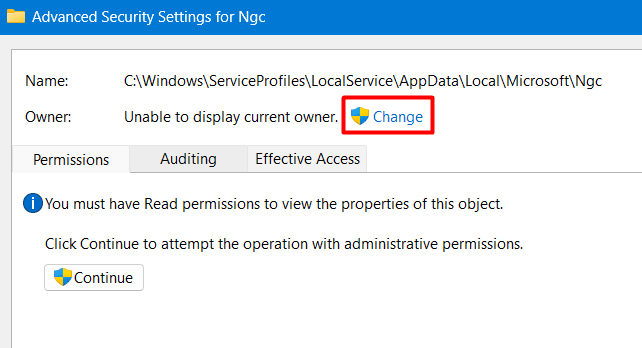
- Введите имя своей учетной записи Windows, «Проверьте имена» и нажмите «ОК».
- Выберите «Заменить владельца подконтейнеров и объектов».
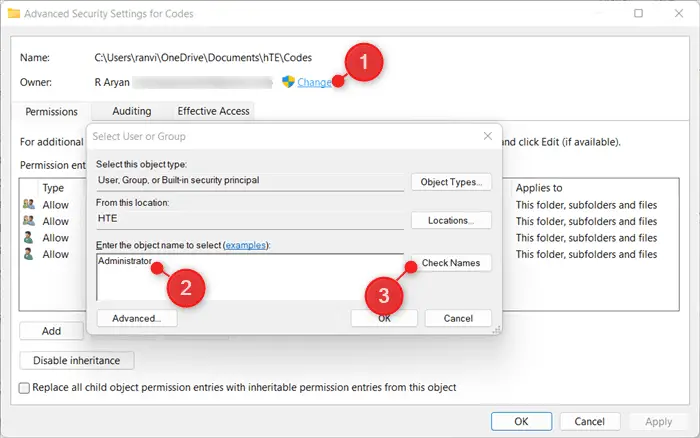
- Нажмите «Применить», а затем «ОК» в дополнительных настройках безопасности.
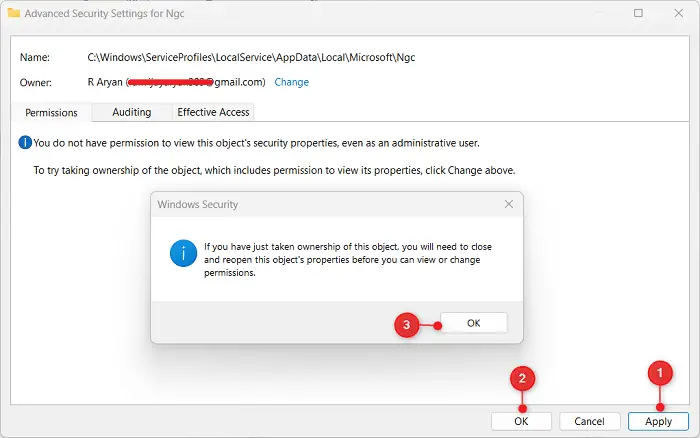
- Нажмите «ОК», чтобы подтвердить принятие права собственности на объект.
Закройте все открытые вкладки и окна и перезагрузите компьютер. При следующем входе в систему у вас должна быть возможность удалить или переименовать каталог, чего раньше не было.
Отключите антивирус, чтобы исправить ошибку 0x80070091.
Надеемся, что ошибка 0x80070091 уже устранена. Если нет, это может быть связано с тем, что некоторые приложения безопасности мешают основным операциям в Windows. В этом случае вам следует удалить сторонний антивирус или отключить безопасность Windows (если он используется).
Если это решит ошибку 0x80070091 на вашем ПК с Windows, на вашем компьютере должно быть какое-то вредоносное ПО или вирусы. Чтобы решить эту проблему, вы можете запустить полное сканирование с помощью Защитника Windows или любой другой антивирусной программы, которую вы используете на своем компьютере.